Slik skjermopptak på iPad: Gjør prosessen enklere
Har du noen gang ønsket å fange et minneverdig øyeblikk på iPaden din uansett formål? Vel, den gode nyheten er at det aldri har vært enklere å fange og dele øyeblikk på iPad enn med den innebygde skjermopptaksfunksjonen. Denne iPadens skjermopptaksfunksjonalitet gir et allsidig verktøy for hånden. Det er imidlertid fortsatt tider når det fungerer bra eller når aktiviteten din ikke kan registreres direkte. Heldigvis, i denne veiledningen, vil vi lede deg gjennom de enkle trinnene for å starte og tilpasse iPad-skjermopptak. Dette lar deg dele dine digitale opplevelser med verden uten problemer. Når det er sagt, la oss dykke inn og låse opp det fulle potensialet til iPad-en din ved å lese den nyttige informasjonsveiledningen nedenfor.

SIDEINNHOLD
Del 1. Fullstendige trinn for å skjermopptak på iPad
Skjermopptakeren på iPad har en innebygd funksjon som lar deg ta dynamiske videoopptak av skjermvisningen din. Denne funksjonen er nyttig for å lage opplæringsprogrammer, dele spilling eller bevare minneverdige øyeblikk på iPad-en din. Videre kan skjermopptakeren lett nås gjennom kontrollsenteret, som kan tilpasses for å inkludere Skjermopptak-ikonet. Selv om denne funksjonen tilbyr en praktisk og intuitiv måte for iPad-brukere å lage skjermopptak av høy kvalitet på, er det fortsatt problemer under bruk.
Med alle de andre spekulasjonene rundt den tvilsomme evnen til denne skjermopptakeren, la oss endelig avslutte det. Så, kan du skjermopptak på iPad? Svaret er ja, og la denne delen gi deg fullstendige instruksjoner om tilgang til og bruk av iPads innebygde skjermopptaker.
Trinn 1. Snu skjermopptaksverktøyet
For å starte må du sørge for at opptaksverktøyet på iPad er aktivert. Gå til Innstillinger app og velg å trykke på kontrollsenteret. Når du er i kontrollsenteret, søk etter alternativet Skjermopptak og trykk på plussknappen ved siden av. Deretter vil du se synligheten til Record-knappen i kontrollsenteret.
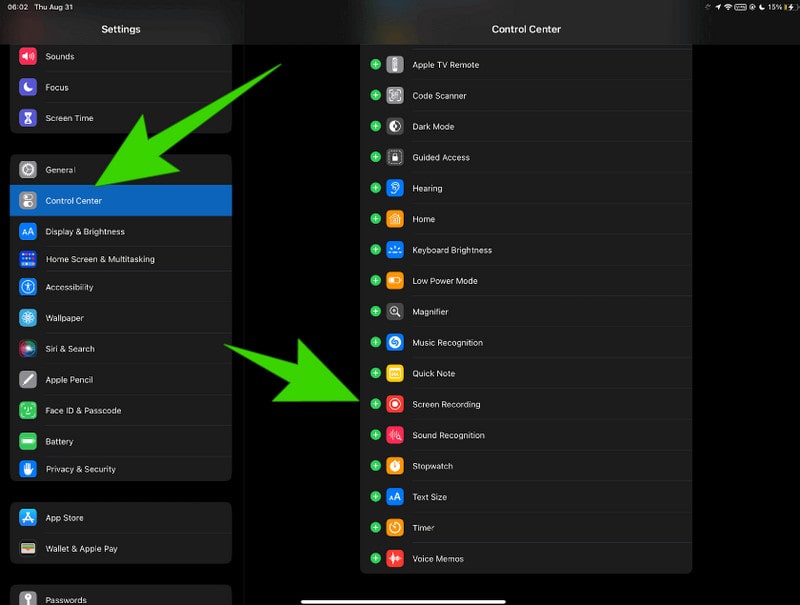
Trinn 2. Slå på mikrofonlyden
Ovenfor er hvordan du aktiverer skjermopptak på iPad. Nå, hvis du vil inkludere lyden eller skjermlyden på opptaket, må du slå på den interne mikrofonen. For å gjøre det, trykk lenge på opptaksknappen og trykk på knappen med mikrofonikonet. Trykk lenge til den grå knappen blir rød.
Trinn 3. Start skjermopptaket
Når alt er satt, kan du nå gå tilbake til kontrollsenteret og trykke på opptaksknappen for å starte skjermopptaket. Du vil se en nedtelling som starter etter å ha trykket på knappen, som indikerer at opptaket er i ferd med å begynne. Vær oppmerksom på at alle aktivitetene som vises på skjermen vil bli fanget siden det er slik denne iPad-opptaksappen fungerer.
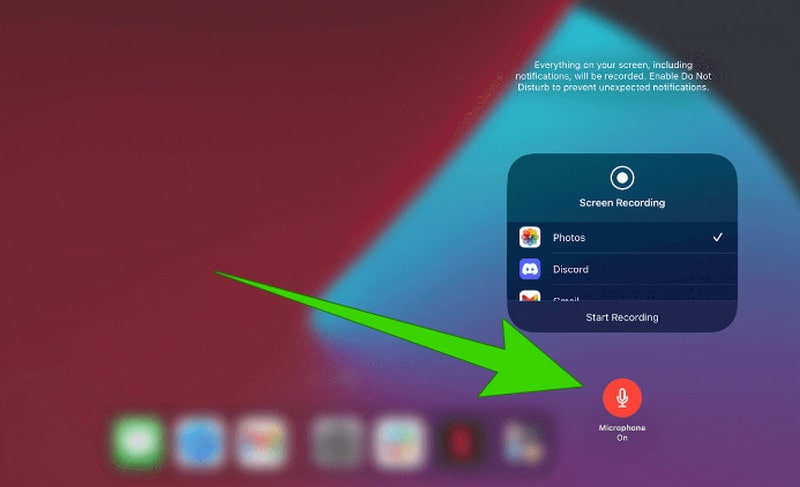
Trinn 4. Avslutt opptaket
Til slutt, når opptaket avsluttes, kan du stoppe det. Hvordan? Bare trykk på den røde knappen øverst på skjermen. Trykk deretter på Stoppe knappen fra valgene vist etter.
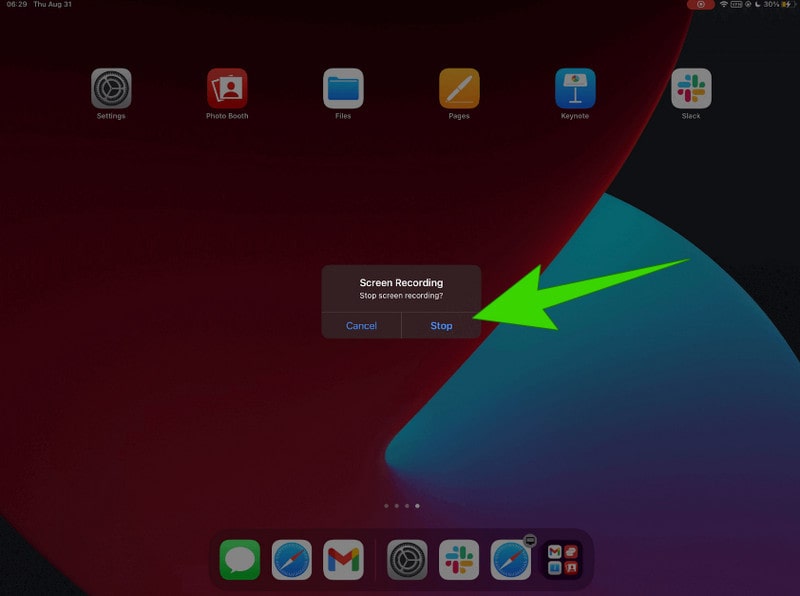
Del 2. Hvordan ta opp iPad-skjermen når aktiviteten ikke kan registreres direkte
Når du står overfor utfordringen med å ta opp iPad-skjermen direkte, Vidmore skjermopptaker fungerer som en av de profesjonelle løsningene å bruke. Denne opptakeren kommer med en brukervennlig prosess som selv nybegynnere kan mestre. Videre fungerer det som et allsidig verktøy som forenkler prosessen med å ta opp skjermer på iPad Pro, datamaskin eller telefon. Vidmore Screen Recorder imøtekommer ulike behov, enten det er opptaksveiledninger, spilling eller annen aktivitet på skjermen. Den ekstra bekvemmeligheten med telefonopptaksfunksjonen viser seg spesielt nyttig når direkte opptak på iPad ikke er mulig. Denne sømløse telefonopptaksfunksjonen lar deg enkelt vise frem mobilinnholdet ditt for en rekke formål.
Dessuten gir den deg ekstra verktøy som du fritt kan bruke før du eksporterer den innspilte videoen. Slike verktøy som en avansert trimmer, kompressor, fusjon, omformer og metadataredigerer. Bortsett fra det lar den deg også fange den spesielle delen av opptaket, da den har et øyeblikksbildeverktøy under prosessen. Derfor, i situasjoner der du lurer på hvordan du skjermopptak på iPad med lyd på grunn av direkte opptaksbegrensninger, la veiledningen nedenfor være din ultimate guide.
Trinn 1. Start med å ta tak i PC-en og installer Vidmore Screen Recorder. For å gjøre det enkelt og raskt, kan du bruke nedlasting knappen nedenfor.
Steg 2. Når verktøyet er tilgjengelig, start det og klikk på Telefon opptaksverktøy, som er plassert i haledelen av grensesnittet.
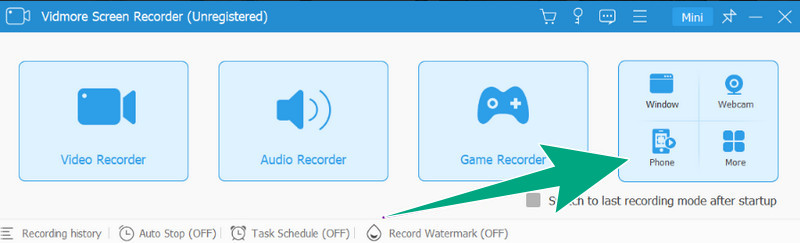
Trinn 3. Etter å ha klikket på det spesifikke verktøyet, velg iOS på alternativet gitt i neste vindu. Sørg deretter for at datamaskinen og iPaden er koblet til samme WiFi. Du kan sjekke på Nåværende netto del.
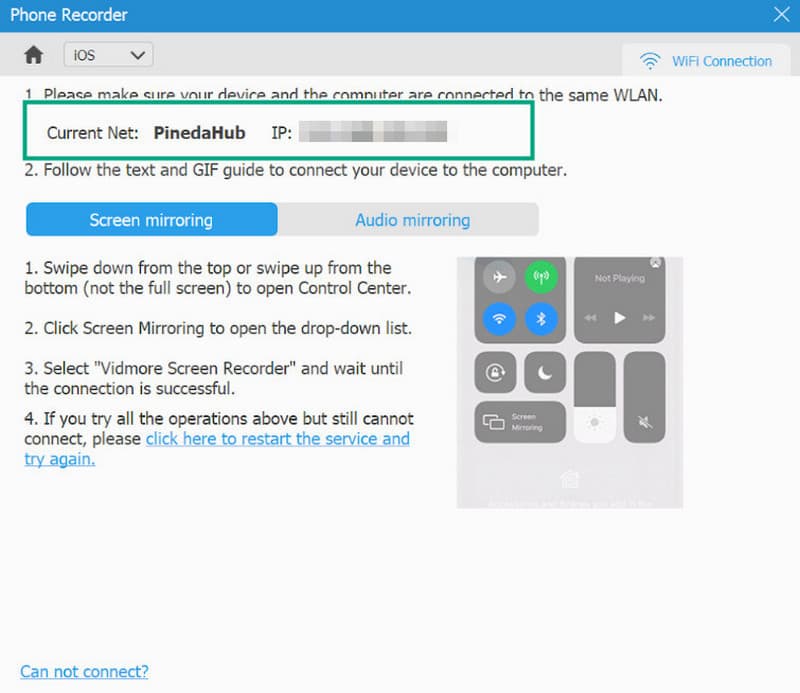
Trinn 4. Sveip ned skjermen på iPaden for å åpne kontrollsenteret. Klikk deretter på Screen Mirror og velg Vidmore Screen Recorder. Dette vil gjøre deg i stand til å koble iPad-en til PC-en. Når du er koblet til, kan du starte skjermopptaket og musikken på iPaden din ved å klikke på Ta opp knapp.
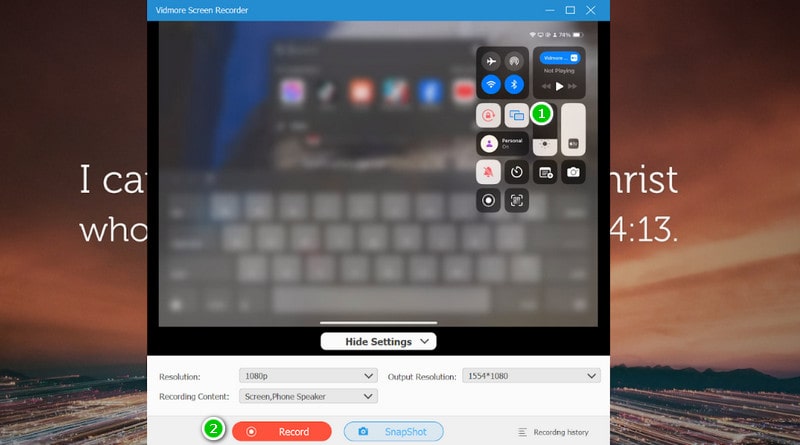
Trinn 5. Klikk gjerne på Stoppe knappen når som helst. Når du gjør det, vil verktøyet gjøre det mulig for deg å tilpasse den innspilte videoen i henhold til referansen din. Når alt er klart, klikker du på Ferdig-knappen og fortsetter til eksportprosessen, hvor redigeringsverktøyene er plassert.
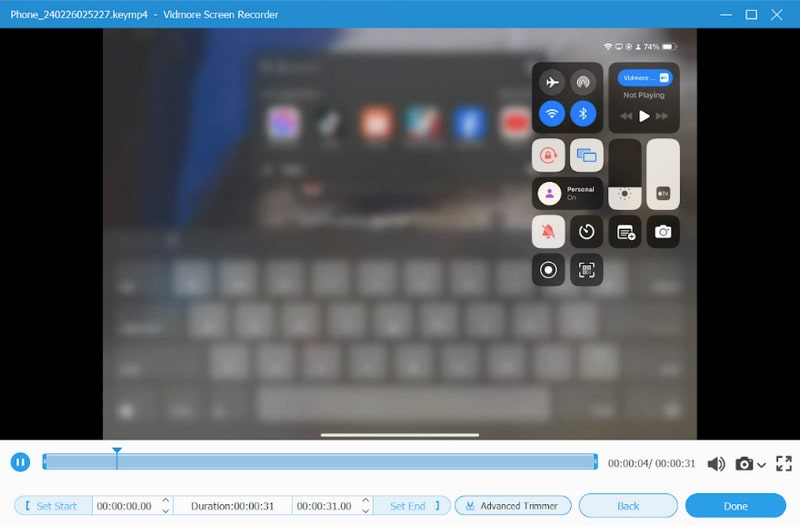
Del 3. Vanlige spørsmål om iPad-skjermopptak
Har iPads en innebygd skjermopptaker?
-Ja, iPads har sitt innebygde skjermopptakerverktøy. Dette verktøyet lar brukere ta videoopptak på skjermene sine. Dette inkluderer appbruk, presentasjoner, spillopptak, eller andre aktiviteter på skjermen.
Hvorfor kan ikke iPad-skjermen ta opp?
-Det er ulike grunner til at iPad skjermopptakere kan ikke skjermopptak. Hvis du opplever problemer med skjermopptak på iPad, må du være oppmerksom på følgende: Skjermopptakeren er kanskje ikke aktivert. Deretter kan det være begrenset til apptillatelser. Det kan også skyldes lite lagringsplass på enheten din.
Hvor lenge kan jeg skjermopptak på iPad?
-Den tilgjengelige lagringsplassen på enheten begrenser generelt varigheten av et skjermopptak på en iPad. Så lenge du har nok ledig lagringsplass, kan du ta opp i en lengre periode. Det er verdt å merke seg at svært lange opptak kan resultere i store filstørrelser, så det er lurt å ha nok plass når du tar opp.
Konklusjon
Denne artikkelen viser retningslinjene for hvordan skjermopptak på en iPad ved å bruke den innebygde og en tredjepartsmåte. Selv om den innebygde måten må være din første go-to-løsning, må du ikke se bort fra begrensningene. Derfor må det å ha en tredjepartsløsning som Vidmore Screen Recorder være din prioritet.


